 A performance do Ubuntu, nas suas últimas versões, tem sido bastante criticada, principalmente por aqueles utilizadores que estavam habituados aos Ubuntus anteriores que eram simples e por isso rápidos. Um dos pormenores que tem afetado a performance dos novos Ubuntus é o facto de eles utilizarem um serviço chamado Zeitgeist que basicamente está constantemente a registar a nossa atividade no Ubuntu.
A performance do Ubuntu, nas suas últimas versões, tem sido bastante criticada, principalmente por aqueles utilizadores que estavam habituados aos Ubuntus anteriores que eram simples e por isso rápidos. Um dos pormenores que tem afetado a performance dos novos Ubuntus é o facto de eles utilizarem um serviço chamado Zeitgeist que basicamente está constantemente a registar a nossa atividade no Ubuntu.
Este serviço guarda praticamente todas as nossas ações no Ubuntu, desde que aplicações utilizamos a quais os ficheiros que abrimos. E isto inclui também o que fazemos na Internet, nomeadamente que páginas visitamos, que conversas temos no chat do Ubuntu e que emails trocamos.
Tudo isto para dizer que o facto de estar constantemente a registar a nossa atividade faz com que o Ubuntu fique mais lento. O facto de registar toda a atividade não significa que ela está a ser enviada para fora do nosso computador, ela não está! Mas, ao armazenar toda esta informação põe definitivamente o Ubuntu mais lento. Assim, neste artigo abordamos o serviço Zeitgeist, mostrando como o desligar parcialmente ou completamente e até como o remover definitivamente para aumentar a performance do Ubuntu.
Antes de começar a abordar este serviço, acredito que depois de ler esta introdução acima, você ficou com algum receio sobre o que esta aplicação está a fazer aos seus dados. Por esse mesmo motivo, começo por afirmar que todo este registo da nossa atividade é feito apenas para que certas aplicações funcionem mais objetivamente, nomeadamente o Unity! Significa então que estes dados não são utilizados para enviar para empresas!
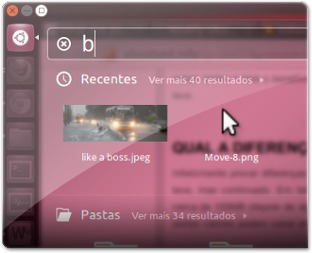 Estes dados são armazenados para serem utilizados de várias formas no Unity: mostrando quais foram as últimas aplicações que utilizou, quais são as aplicações que mais usa, quais foram os ficheiros que utilizou ultimamente, que músicas ouviu, entre outros aspetos. Fazendo com que o acesso a esses ficheiros, que você provavelmente está a trabalhar, sejam acedidos muito rapidamente através do Unity.
Estes dados são armazenados para serem utilizados de várias formas no Unity: mostrando quais foram as últimas aplicações que utilizou, quais são as aplicações que mais usa, quais foram os ficheiros que utilizou ultimamente, que músicas ouviu, entre outros aspetos. Fazendo com que o acesso a esses ficheiros, que você provavelmente está a trabalhar, sejam acedidos muito rapidamente através do Unity.
Apesar de haver este ponto muito benéfico em termos de produtividade, uma vez que se tem acesso muito rápido aos ficheiros e aplicações que se está a utilizar nesse momento, a verdade é que sacrifica-se a performance do Ubuntu para ter estes benefícios.
Assim, se você não se importa de perder essas funcionalidades de histórico no Unity, então pode efetivamente desligar o Zeitgeist! Assim ficará na mesma com o Unity pronto para abrir aplicações e para utilizar outras lentes e terá o benefício de um sistema mais limpo em termos de processos, ficando mais rápido e leve.
Qual a diferença depois de desligar o Zeitgeist?
Infelizmente provar diferenças de performance é algo bastante difícil uma vez que isto é um registo muito leve, mas continuado. Em termos de memória utilizada, se se desinstalar o Zeitgeist, você irá ficar sem cerca de 100MB (depois de algum uso do computador) que normalmente os processos do Zeitgeist ocupam (estes valores podem variar entre computadores e arquiteturas de computadores). Algo bastante benéfico.
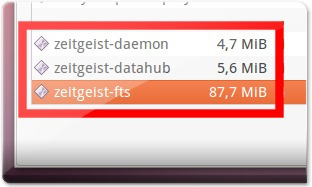 Em todo o caso, utilização de menos memória pode não ser indicatório de uma performance melhorada. Aliás, por vezes há certas formas de pôr os sistemas mais rápidos, ocupando mais memória que irá ser utilizada à posteriori (prova disso é o preload por exemplo).
Em todo o caso, utilização de menos memória pode não ser indicatório de uma performance melhorada. Aliás, por vezes há certas formas de pôr os sistemas mais rápidos, ocupando mais memória que irá ser utilizada à posteriori (prova disso é o preload por exemplo).
Mas, uma vez que o Zeitgeist estará desligado, ele não irá estar constantemente a gravar no disco rígido (HD) dados das suas atividades. Visto que os acessos aos HDs normalmente são lentos, em teoria, ao desligar o Zeitgeist irá definitivamente aumentar a performance do Ubuntu!
Como desligar o Zeitgeist?
Tal como referido no início do artigo, existe várias maneiras de desligar o Zeitgeist. Você pode desligar parcialmente, escolhendo quais as aplicações que não quer que haja registo de atividades e até escolhendo que tipo de registo quer. Pode também desligar todo o registo de atividades no entanto, o serviço continua ligado, o que significa que no mínimo está também a gastar memória. Por último existe a hipótese de o remover completamente, ficando com certezas que ele não irá estar a congestionar a performance do Ubuntu.
Desligar parcialmente o registo de atividades do Zeitgeist
Desde o Ubuntu 12.04 que existe uma aplicação que controla as definições do Zeitgeist. Essa aplicação chama-se “Privacidade” (o nome do programa verdadeiro é “activity-log-manager”) e é facilmente acedida através do Unity ou através das Definições do Sistema:
Assim, quando abrir essa aplicação serão mostradas várias abas que permitirão então gerir o registo de atividades. Na primeira aba (mostrada na imagem abaixo), o utilizador pode apagar todos os registos de atividade de um determinado período de tempo:
Na segunda aba, o utilizador poderá limitar o registo de atividades escolhendo que tipos de informação não quer que seja registada e escolhendo que pastas não quer que sejam registadas no histórico de ficheiros acedidos.
Relativamente à terceira aba (imagem abaixo à esquerda), você pode definir aplicações que não quer que seja registada qualquer atividade.
Por fim, relativamente à última aba (imagem abaixo à direita), o utilizador poderá definir se deixa que sejam enviados relatórios à Canonical ou não.
Desligar o registo de atividades do Zeitgeist
A mesma aplicação referida na secção anterior pode desligar completamente todos os registos de atividade do Zeitgeist. Para tal, basta simplesmente clicar no botão presente no fundo da janela, pondo-o a “OFF” tal como é mostrado na imagem abaixo:
O problema de desligar através desta maneira é que o Zeitgeist continua com os seus serviços ligados mesmo após reiniciar o Ubuntu. É por este motivo que recomendamos que execute o procedimento da secção abaixo, que irá remover o Zeitgeist, fazendo com que ele nunca seja carregado para memória nem sequer faça qualquer tipo de rastreio de informação.
Como desinstalar o Zeitgeist
Através da solução apresentada nesta secção do artigo, você irá ficar com o Ubuntu sem o Zeitgeist instalado, o que significa então que não irá tê-lo a pesar na performance do Ubuntu nem sequer a ocupar a memória.
Para desinstalar o Zeitgeist, você apenas precisa de abrir o terminal e escrever o comando seguinte:
Este comando irá também remover algumas dependências que você também não irá precisar. Uma delas é a aplicação “Privacidade” (referida acima) e outra é um plugin do reprodutor de músicas “rhythmbox” que ajuda a fazer registo de músicas ouvidas.
Uma vez que as lentes do Unity que utilizam o Zeitgeist não irão funcionar corretamente, uma vez que não poderão aceder à base de dados que contém o histórico das suas atividades, então você poderá removê-las também para diminuir o peso do Unity. Para as remover escreva o comando seguinte:
Opinião Pessoal
Na minha opinião, este registo da nossa atividade, apesar de não ser utilizado para terceiros, o que significa que é seguro tê-lo ligado, não é algo que me agrade. Na verdade, em princípio, as aplicações que o Ubuntu traz não vão enviar os nossos dados para empresas por exemplo. No entanto, pode haver uma aplicação que você instale que irá averiguar qual é a sua atividade. Tudo isto é especular, mas a verdade é que isso é possível ser acedido.
Não obstante a este facto referido, a verdade é que raramente utilizo o Unity para aceder a ficheiros que utilizei recentemente e sempre que utilizo o Unity para abrir um programa, escrevo o nome dele em vez de procurar na lista de últimos programas utilizados. Para além disso, nunca utilizo o enorme registo de atividade relativo a conversas e histórico de Internet.
Significa portanto que no meu caso não faz qualquer sentido ter o Zeitgeist instalado no meu computador. Portanto, na minha opinião, a minha recomendação é desinstalar completamente, uma vez que desligar apenas não o irá desligar a 100%, e assim obter um Ubuntu mais rápido (algo que todos procuramos, creio eu!).
Se você seguir a minha recomendação e um dia quiser voltar atrás, então o processo é muito simples, pois basta abrir o terminal, escrever o comando seguinte e reiniciar o Ubuntu:


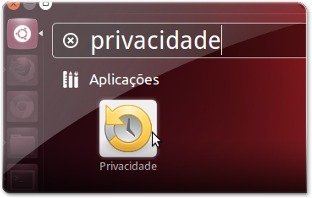
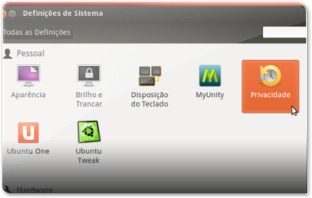

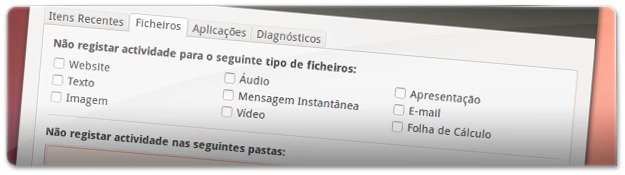
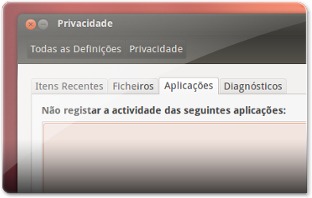
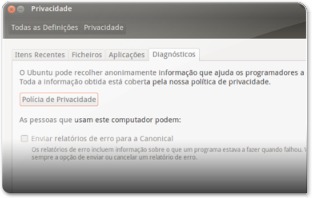
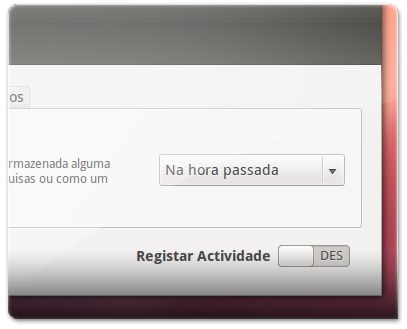









Quem sabe faz ao vivo! Parabéns e obrigado pela aula!
Parabéns pelo artigo Novais! Eu também sou da opinião que o Zeitgeist deveria aparecer na central de programas como uma programa sugerido, mas não vir instalado por padrão na distro.
Parabéns e obrigado pela dica. Disse no artigo que não era muito notável a melhora, mas na primeira inicialização eu já senti diferença, estava muito cheio dessas "besteiras". Obrigado pelo compartilhamento! ;)
Excelente artigo!
Fiz de primeira e funcionou. E mais, obtive claramente um ganho de performance e até postei em meu blog: http://www.georgemendonca.com.br/melhorando-a-per…
Parabéns Cláudio Novais.
Eu desinstalei o zeitgeist, mas não observei ganho significativo no desempenho da máquina, porém percebi que a funcionalidade para a qual ele foi desenvolvido me fez falta no dia a dia e então voltei as coisas à situação anterior. Para O MEU USO, o consumo de processador dele não é um problema; apenas me incomodava o monte de miniaturas que ele mostrava. Usei a dica da privacidade e resolvi o que me incomodava nesse "fantasma do tempo".
Pessoal, segui passo a passo deste post, ao executar o comando pelo terminal surgia uma mensagem dizendo que era impossível realizar a operação já que o ZEITGEIST estava em execução.
A solução que encontrei para desativar o ZEITGEIST foi a seguinte:
Primeiro, entrei no "Monitor do Sistema" e matei todos os processos relacionados com o ZEITGEIST;
Segundo, entrei no terminal e executei o seguinte comando:
sudo apt-get remove -f zeitgeist zeitgeist-core zeitgeist-datahub activity-log-manager-control-center rhythmbox-plugin-zeitgeist
A principio aqui em meu computador ocorreu tudo bem.
Espero ter ajudado.
sudo apt-get install zeitgeist zeitgeist-core zeitgeist-datahub activity-log-manager-control-center rhythmbox-plugin-zeitgeist
Hey guys, I am on of the Zeitgeist developers. Turns out the problem is that ubuntu one is bombarding zeitgeist with stuff and zeitgeist-fts is trying to index them. A good way to get the latest zeitgeist release (in one week), then remove /home/<user>/.local/share/zeitgeist/fts.index
then do
zeitgeist-daemon –replace
This will fix it
Olá Claudio!
Percebi que depois da desinstalação, a inicialização dos aplicativos lançados a partir do unity ficou muito lendo.
Abraço!
Olá Cláudio, parabéns pelo artigo e pela motivação de sempre procurar formas de nos ajudar a melhorar o desempenho do ubuntu. Porém, não consegui desinstalar o Zeitgeist. Ao digitar o comando no terminal, aparece o seguinte:
E: Operação remove inválida
Alguém sabe se fiz algo errado, ou se tem alguma forma de contornar isso?
Abraços
Excelente, gosto muito desses posts para melhorar o desempenho do ubuntu, estou procurando algo sobre o zram no ubuntu 12.04, tudo que achei até agora dá erro.
Se vc puder postar alguma coisa sobre o assunto eu agradeceria.
Tecle ctrl + alt + t e digite:
sudo apt-get install zram-config
Analizar o quanto esse serviço compromete realmente o desempenho não é tao simples, o povo da Apple faz isso, tipo ninguem se importa se 5% do tempo gasto em processamento lhe garante 20% de agilidade e conforto ao trabalhar. Esse paradigma agente usa muito em servidor e em games tb.
Mas achei legal o artigo, ainda n tinha explorado esse aspecto do Ubuntu, um recurso mais excelente foi o de "excluir" certas pastas do monitoramente, acaba sendo simplesmente melhor dq eu desligar o monitoramento de alguns elementos.
já desinstalei esta bost… há muito tempo! Esse negócio de registrar isso ou aquilo não desce pela goela nem a pau! E ainda vêm me dizer q n é utilizado por terceiros? duvi-de-o-dó…
Se vc tem dúvidas a respeito disto, basta baixar o código-fonte do Ubuntu e verificar vc mesmo…
Aqui nao deu muito certo. Exclui o programa e agora eu nao consigo mais pesquisar nada ! O proprio icone de pesquisa que fica no unity sumiu. Tentei dar o comando para voltar ao normal mas nao encontrou :
E: Impossível encontrar o pacote activity-log-manager-control-center
E: Impossível encontrar o pacote rhythmbox-plugin-zeitgeist
Aqui não deu muito certo .. Depois que exclui o programa eu não consigo mais pesquisar nada ! o proprio icone do unity "Aplicativos" sumiu. Tentei fazer o comando para voltar ao normal mas :
E: Impossível encontrar o pacote activity-log-manager-control-center
E: Impossível encontrar o pacote rhythmbox-plugin-zeitgeist
Ajuda ?
Ótimo artigo Cláudio. Já desinstalei o Zeitgeist pois não tem nenhuma utilidade para mim, sendo que é um coletor de atividades para Unity e eu não uso o Unity.
Parece que falta o comando para repor tudo como estava inicialmente…
De resto mais um excelente artigo ;)
Por enquanto só desliguei e não desinstalei… mais por motivos de privacidade do que por performance, pois o ganho na mesma não se faz notar no meu portátil com 4GB, mas talvez se note em computadores com pouca memória e processadores fracos.
Muito bom isso, estava atras de algo parecido, não por querer otimizar, mas sim por buscar formas de não mostrar alguns arquivos recentes, que não são públicos, principalmente conversas e taus… isso já estava me deixando um pouco receoso em continuar usando mensageiros e afins no Ubuntu. Mas essa ferramenta é ótima, mais intuitiva que muitas configurações do Windons e MAC, isso mostra como o Ubuntu esta caminhando cada vez mais para um publico mais com um sistema cada vez mais simples e intuitivo…
Unity Glass Theme for UnityUbuntu
Não correu bem…lol Agora não consigo aceder às aplicações pelas lens do unity…e quando tento a barra desaparece. E na pesquisa também não aparece nada quando a tento utilizar. Diz aí como reverter a situação :P
Para reverter a situação: sudo apt-get install zeitgeist zeitgeist-core zeitgeist-datahub activity-log-manager-control-center rhythmbox-plugin-zeitgeist
Obrigado! Ora nessa altura estava a ser preguiçoso lol Mas acabei por reverter a situação :P
O meu e muitos notebooks por aí tem ótimo desempenho em processamento e armazenamento, mas em gráficos é muito fraco. Eu continuo a usar a LTS antiga, porque sei que essa interface vai ser complicada de funcionar aqui, e agora, com essa notícia que a performance dele diminuiu, tenho menos vontade ainda de atualizar. :P
Canonical, se ano que vem não comprar outro notebook, acho que vou ter que migrar de distro. Por favor, versões simples. Obrigado! uhaauhauha
Abraços!
Cláudio muito obrigado pelo artigo!!
Sempre quis desinstalar o Zeitgeist mas nunca fiz pois tinha medo. No entanto fiz a desinstalação e até agora tudo normal. Não utilizo Unity mesmo :)
Quanto ao comando, como tenho o AWN instalado tive que executar o comando abaixo, por causa das dependências:
sudo apt-get remove zeitgeist zeitgeist-core zeitgeist-datahub awn-applet-related
Eu poderia utilizar o que se encontra neste link?
http://www.ubuntugeek.com/install-zeitgeist-and-a…
Perdão,mas qual o comando seguinte??? creio que está a faltar o mesmo!